- Müəllif Jason Gerald [email protected].
- Public 2023-12-16 10:54.
- Son dəyişdirildi 2025-01-23 12:06.
İPad -ı iTunes ilə birləşdirmək və sinxronizasiya etmək, xüsusən də iTunes Mağazasından yeni bir şey satın almış olsanız, iPad -də tətbiqləri idarə etmək üçün ideal bir yoldur. İPad -ı iTunes -a necə bağlayacağınızı və iTunes -da sinxronizasiya xüsusiyyətlərini necə istifadə edəcəyinizi öyrənmək üçün bu məqalədə təsvir olunan addımları izləyin.
Addım
Metod 1 /2: USB istifadə edərək iPad -i iTunes -a bağlamaq
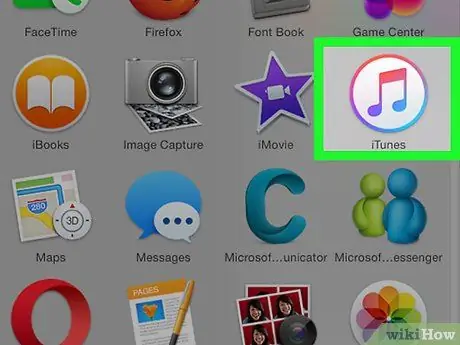
Addım 1. Windows və ya Mac kompüterinizdə iTunes tətbiqini açın
ITunes -u yükləməmisinizsə, iTunes -un ən son versiyasını yükləmək və yükləmək üçün https://www.apple.com/itunes/download/ saytına daxil olun
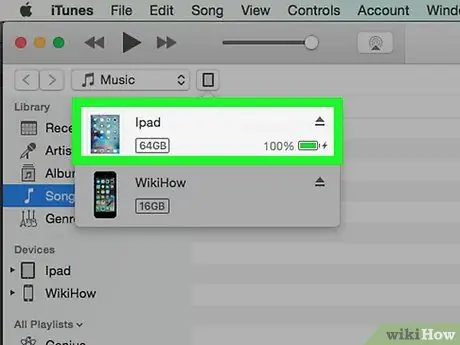
Addım 2. iPad ilə birlikdə gələn USB kabelindən istifadə edərək iPad -inizi kompüterə qoşun
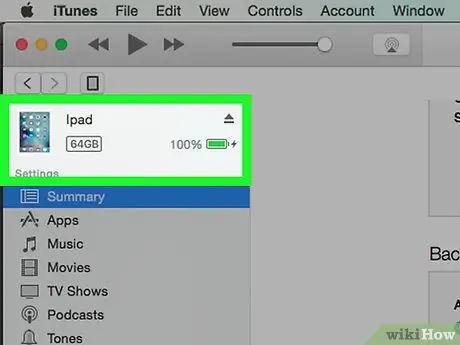
Addım 3. iTunes -un iPad -i tanımasını gözləyin
Cihazınız tanındıqdan sonra cihazınızın adı iTunes -un yuxarı sağ küncündə görünəcək.
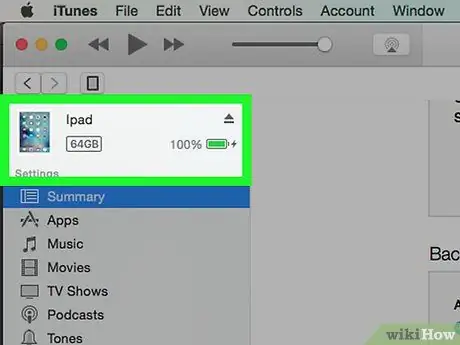
Addım 4. iTunes -un sağ yuxarı küncündə yerləşən "Cihaz" və ya "iPad" düyməsini basın
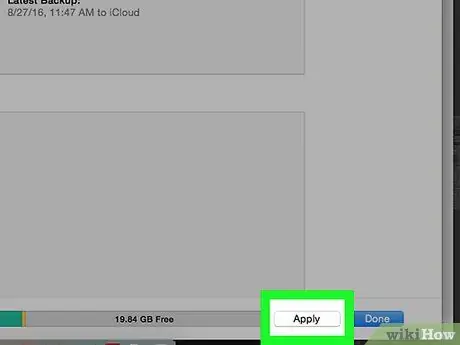
Addım 5. İTunes -un sağ alt küncündə yerləşən "Tətbiq et" düyməsini basın
İPad və iTunes arasındakı məlumatlar sinxronizasiya etməyə başlayacaq.
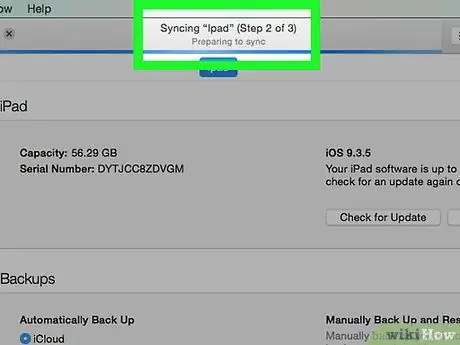
Addım 6. iTunes -un iPad sinxronizasiyasının tamamlandığını bildirməsini gözləyin
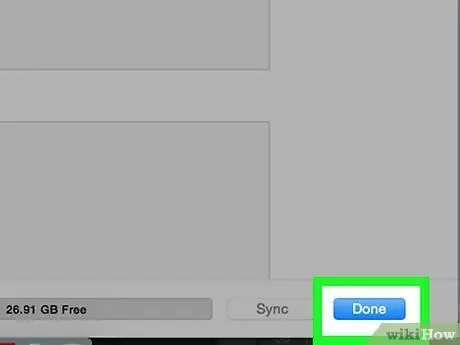
Addım 7. "Bitti" düyməsini basın, sonra iTunes daxilində iPad düyməsində yerləşən "Çıxar" düyməsini basın
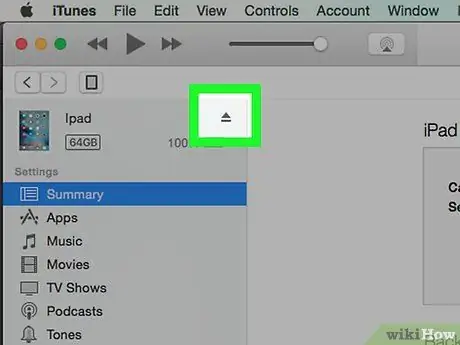
Addım 8. iPad -ni USB kabelindən ayırın
İPad və iTunes arasındakı məlumatlar indi sinxronlaşdırılır və iPad -iniz hazırdır.
Metod 2 /2: iPad -i iTunes -a Kabelsiz Bağlamaq

Addım 1. iPad -də "Ayarlar" a vurun
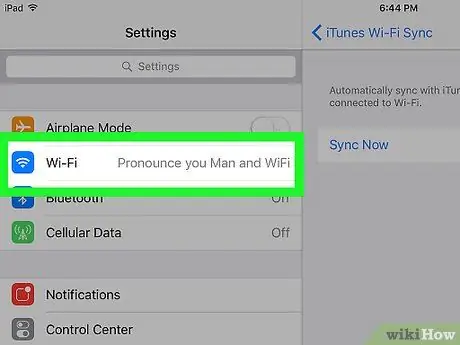
Addım 2. "Wi-Fi" düyməsinə vurun və iPad-in bütün mövcud Wi-Fi şəbəkələrini axtarmasını gözləyin
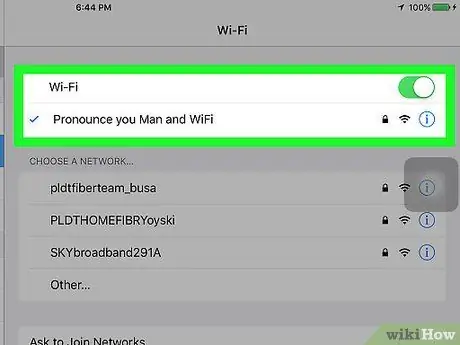
Addım 3. Kompüterinizi bağlamaq üçün istifadə olunan şəbəkə ilə eyni Wi-Fi şəbəkə adına vurun
İPad'iniz Wi-Fi şəbəkəsinə qoşulacaq və Wi-Fi loqotipini göstərəcək.
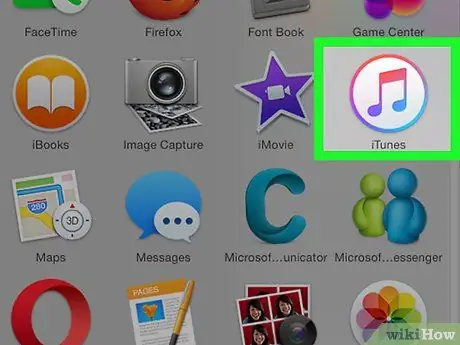
Addım 4. Windows və ya Mac kompüterinizdə iTunes -u işə salın
İTunes hələ də kompüterinizə yüklənməyibsə, https://www.apple.com/itunes/download/ ünvanına daxil olun və iTunes -un ən son versiyasını Apple -dan quraşdırın
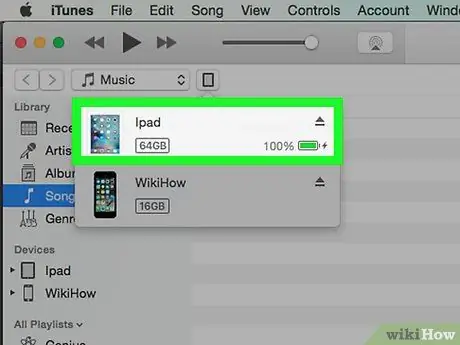
Addım 5. iPad ilə birlikdə gələn USB kabelindən istifadə edərək iPad -inizi kompüterə qoşun
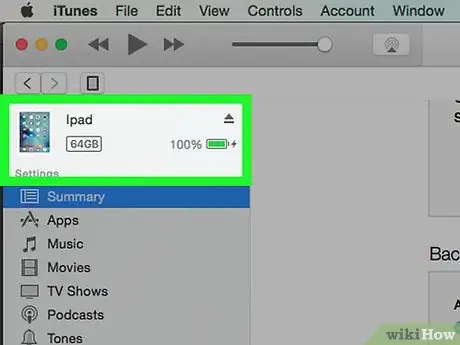
Addım 6. iTunes -un sağ üst küncündə "iPad" və ya "Cihaz" adlı düyməni basın
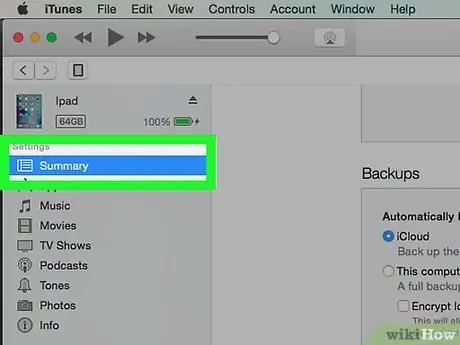
Addım 7. “Xülasə adlı sekməni basın
”
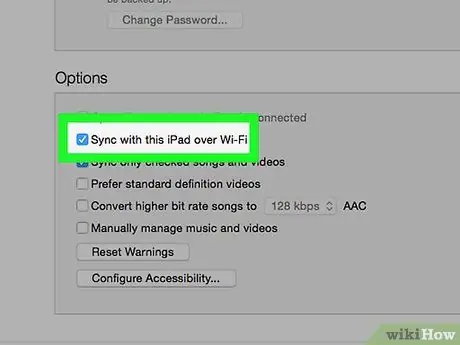
Addım 8. "Wi-Fi üzərindən bu iPad ilə sinxronizasiya et" in yanındakı işarəni qoyun
” İndi iPad kompüterinizdə iTunes -a simsiz olaraq qoşulacaq.
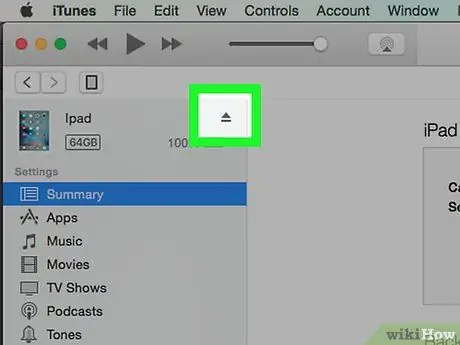
Addım 9. Kompüterinizə qoşulmuş USB kabelindən iPad -i ayırın
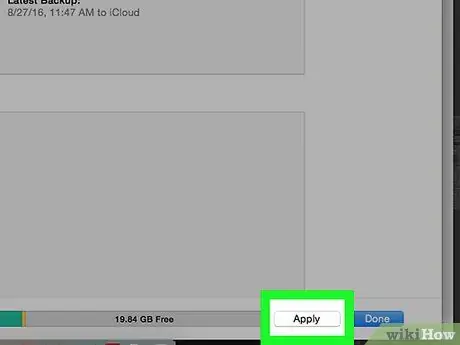
Addım 10. İTunes -un aşağı sağ küncündə "Tətbiq et" düyməsini basın
İTunes və iPad arasındakı məlumatlar sinxronizasiya etməyə başlayacaq.
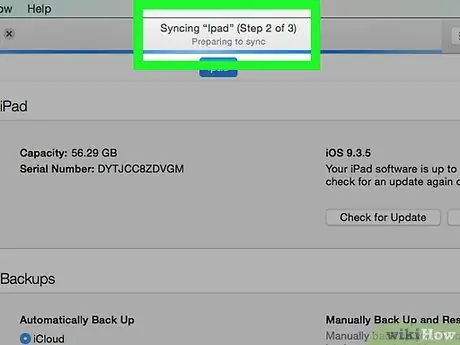
Addım 11. ITunes və iPad arasında sinxronizasiyanın tamamlandığını iTunes -un sizə bildirməsini gözləyin
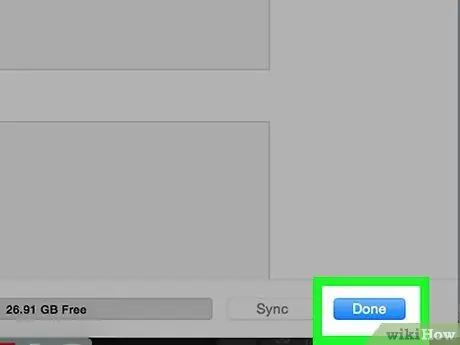
Addım 12. "Bitti" düyməsini, sonra iTunes daxilində iPad düyməsində yerləşən "Çıxar" düyməsini basın
İndi iPad istifadə etməyə hazırdır.






